Ja PowerShell skripti tiek nedaudz iestatītivēlaties, lai tie noteiktā laikā darbotos automātiski. Tas prasa vairāk nekā tikai ieplānota uzdevuma izmantošanu, jo skripts programmā PowerShell netiks palaists kā darbība. Ja nevēlaties automātiski palaist šos skriptus un tā vietā vēlaties palaist PowerShell skriptus ar īsinājumtaustiņiem, varat to izdarīt. Šim procesam ir daži ierobežojumi, bet nekas, kas padara procesu garlaicīgu lietošanā.
PowerShell skripti ar īsinājumtaustiņiem
Pirmais, kas jums nepieciešams, ir PowerShell skripts. Iet uz priekšu un izveidojiet to. Pārvietojiet to kaut kur, kur jūs zināt, ka to nejauši neizdzēsīsit. Kad esat to izdarījis, dodieties uz darbvirsmu un ar peles labo pogu noklikšķiniet uz tukšas vietas. Konteksta izvēlnē atlasiet Jauns> Saīsne.
Vietas laukā ievadiet šo un pārliecinieties, ka aizvietojat “ceļš uz skriptu” ar visu ceļu uz PowerShell skriptu, kuru vēlaties palaist, izmantojot īsinājumtaustiņu.
%SystemRoot%system32WindowsPowerShellv1.0powershell.exe -ExecutionPolicy Bypass -File "path-to-script"
Piemērs
%SystemRoot%system32WindowsPowerShellv1.0powershell.exe -ExecutionPolicy Bypass -File "C:UsersfatiwDesktoptoastNotification.ps1"
Noklikšķiniet uz Tālāk un ievadiet īsceļa nosaukumu. Ja vēlaties, varat mainīt arī ikonu, kuru izmanto saīsne. Pēc noklusējuma tā izmantos PowerShell ikonu.

Kad esat izveidojis saīsni, ar peles labo pogu noklikšķiniet uz tāun konteksta izvēlnē atlasiet Properties. Atveriet cilni Saīsne, noklikšķiniet laukā “Saīsnes taustiņš” un ierakstiet īsinājumtaustiņu, kuru vēlaties izmantot lietotnes palaišanai.
Jums jāievada tikai burts vai cipars. Taustiņi Ctrl + Alt tiek pievienoti pēc noklusējuma, un tie būs daļa no visiem īsinājumtaustiņiem, kas paredzēti lietotņu palaišanai / lietotņu saīsnēm.
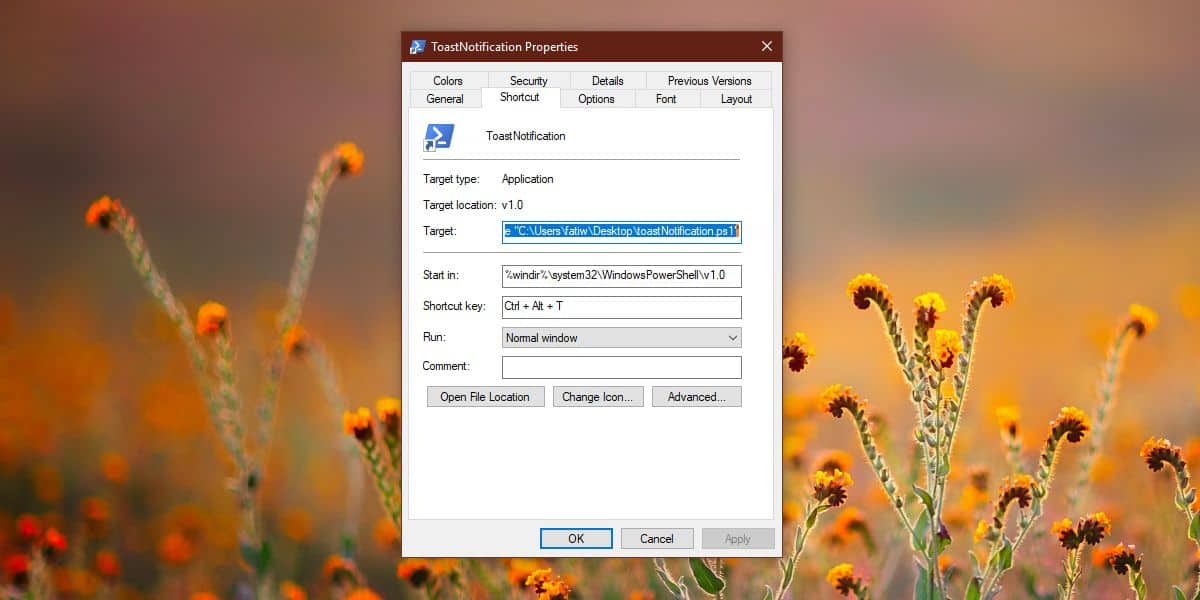
Tas būtu jādara triks. Tagad jūs varat palaist skriptu ar ierakstīto saīsni.
Ierobežojumi
Iepriekš es minēju, ka šai metodei irierobežojumi, kaut arī tie nav ļoti ierobežojoši. Ierobežojums ir tāds, ka izveidotais saīsne ir jānovieto uz darbvirsmas vai jāpievieno izvēlnei Sākt. Ja pārvietojat saīsni jebkur citur, piemēram, uz citu datora disku vai ievietojat to mapē, īsinājumtaustiņš nevarēs palaist skriptu.
Skripta turēšana uz darbvirsmas patiešām ir tāvisuzticamākais veids, kā palaist skriptus ar īsinājumtaustiņu. Liekas, ka, izmantojot saīsnes izvēlnē esošo opciju Piespraust sākšanai, tas īsti nedara viltību un to nepievieno arī mapei Sākt izvēlni. Tas, iespējams, ir saistīts ar skriptu, kuru es to pārbaudīju, tāpēc dodieties uz priekšu un izmēģiniet pats. Ja saīsnes pievienošana sākuma izvēlnei nedarbosies, jums tas būs jānovieto uz darbvirsmas.













Komentāri